位图编辑
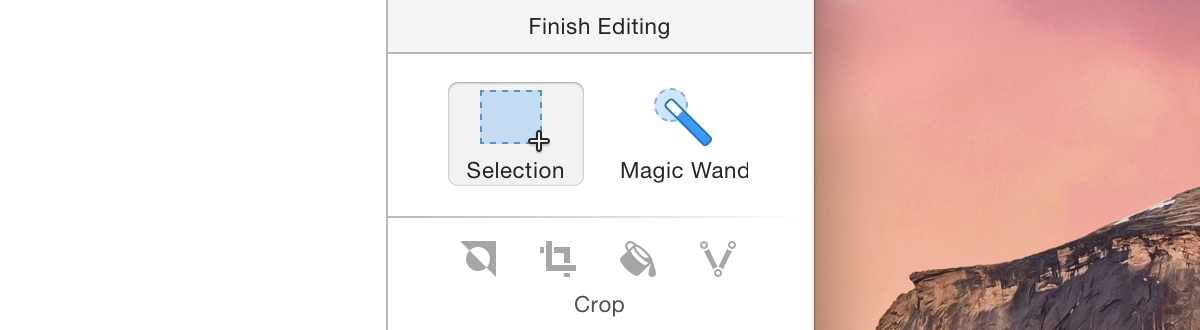
要编辑一张位图,首先在画布中选中它,然后双击鼠标左键。你将会看到属性检查器中出现了一组特殊的工具图标。首先你需要选择位图的一片区域,然后使用工具来编辑。
· 选择(Selection):在位图上选择一片矩形区域
· 魔术棒(Magic Wand):点击,然后在图片的任何区域拖动来选中内容。从起点拖动魔术棒越远,选择区域的容差值越大。
请注意:按住Shift键可以选中多个选区,使用Option ⌥ 键可以从当前选区中减去部分选区。选区建立后,你可以执行剪切或者拷贝命令来创建一个新的位图图层。或者使用下面的四种工具进行编辑:
· 反选(Invert):选中当前选择区域以外的部分。
· 裁切(Crop):减去未被选中的位图部分,只保留选中部分。
· 填色(Selection):为选中区域填充一种指定的颜色。此时取色器将会出现,帮助你选择颜色。
· 矢量化(Vectorize):将选中区域转化为形状图层,结合魔术棒工具可以发挥很好的作用。
要结束位图编辑状态,点击图片外的任何一处,或者按键盘上的回车或ESC键。